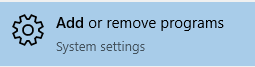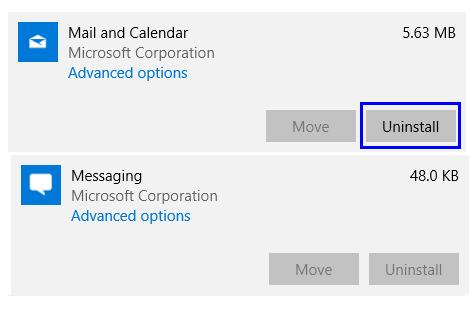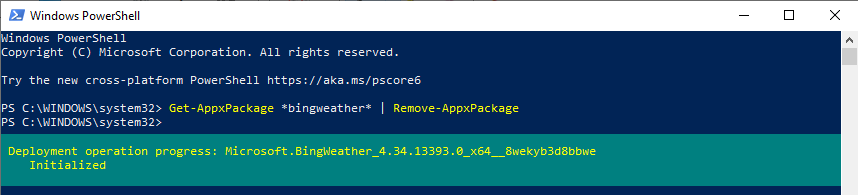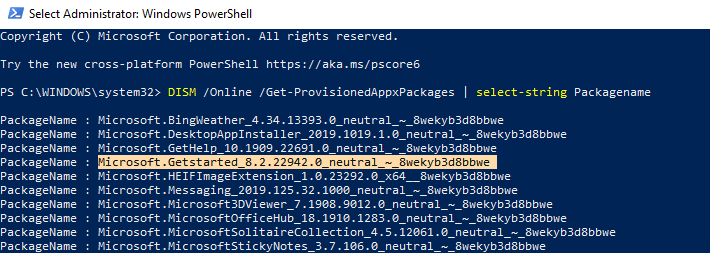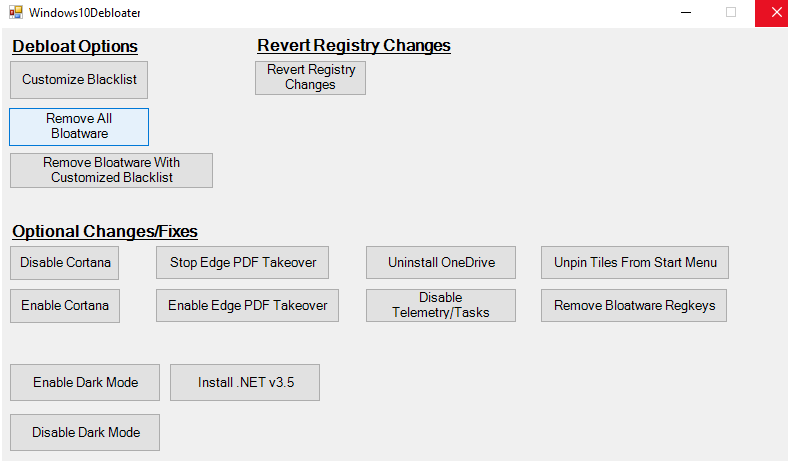Bloatware est un logiciel préinstallé dans le système par les fabricants d'ordinateurs ou inclus avec le système d'exploitation. Ces applications incluent des outils et des utilitaires non inclus dans le système et sont fabriqués ultérieurement par le système d'exploitation développé ou ses partenaires. Bien que les bloatwares ne nous posent aucun problème, il y a plusieurs raisons pour lesquelles ils doivent être supprimés :
- Ce logiciel subjugue l'espace inutile qui peut être libéré et utilisé pour stocker nos données.
- Ils peuvent se lancer au démarrage, ce qui rend votre ordinateur plus lent que d'habitude.
- Ils occuperont de la mémoire lors de l'exécution en arrière-plan et ralentiront votre ordinateur.
- Ils peuvent collecter des données utilisateur, un historique et d'autres informations et les transmettre aux fabricants de systèmes.
- Bloatware est généralement la version de base du logiciel, et il existe d'autres logiciels qui offrent des fonctionnalités avancées.
Remarque : vous pouvez supprimer les bloatwares de Windows 10 en quelques étapes, mais il est possible que vous en retrouviez certains sur votre ordinateur après l' installation des mises à jour Windows .

Liste des applications pré-installées qui ne peuvent pas être supprimées.
Les quatre méthodes pour supprimer Bloatware dans Windows 10 décrites ci-dessous ne peuvent pas supprimer les quatre applications par défaut suivantes de Windows 10, à savoir :
Il est impossible de supprimer ces applications des ordinateurs Windows 10 car elles font partie intégrante du système d'exploitation. La seule solution est d'installer une application tierce de votre choix, qui a la même fonction et d'en faire une application par défaut. Par exemple, j'ai installé le navigateur Google Chrome et j'en ai fait mon navigateur par défaut pendant que Microsoft Edge repose quelque part dans mon système.
Comment supprimer Bloatware dans Windows 10 ?
La façon traditionnelle de supprimer un programme consiste à le désinstaller. Cependant, il n'est pas simple de supprimer la plupart de ces logiciels car l'option de désinstallation est désactivée, ce qui rend difficile leur suppression. L'une des principales raisons à cela est que Microsoft et ses partenaires logiciels ont tendance à perdre de l'argent si ces logiciels ne sont pas installés sur votre système. Voici quatre méthodes rapides pour vous débarrasser du bloatware de Windows 10.
Première méthode. Utilisez la méthode de base pour désinstaller.
La plupart des logiciels préinstallés disponibles sur votre ordinateur Windows 10 ne peuvent pas être désinstallés par cette méthode, mais certains peuvent être supprimés. Il s'agit de la méthode traditionnelle de suppression de tout logiciel dans n'importe quel système d'exploitation Windows. J'ai personnellement essayé de supprimer Microsoft Money, Sports et News, et ils ont été supprimés avec succès de mon système. Voici les étapes pour supprimer bloatware de Windows 10 :
Étape 1 . Dans la zone de recherche située dans le coin inférieur gauche de la barre des tâches, tapez Ajouter ou supprimer des programmes.
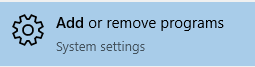
Étape 2 . Dans les résultats de la recherche affichés dans le menu Démarrer de Windows 10, choisissez Ajouter ou supprimer des programmes comme paramètres système.
Étape 3 . Une nouvelle fenêtre s'ouvrira, affichant une liste de toutes les applications installées sur votre système.
Étape 4 . Cliquez sur n'importe quelle application et elle affichera un bouton intitulé Désinstaller. Cliquez sur le bouton Désinstaller et l'application sera supprimée de votre système.
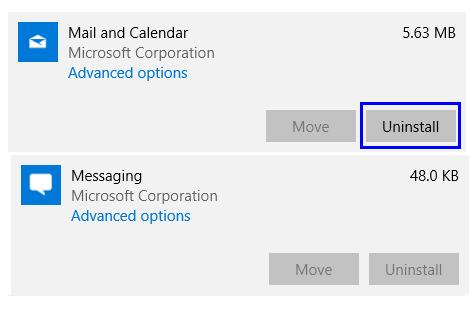
Remarque : le bouton de désinstallation est mis en surbrillance pour l'application Mail and Calendar , ce qui signifie qu'il peut être supprimé à l'aide de cette méthode. Cependant, notez que le bouton de désinstallation est désactivé pour l'application de messagerie, ce qui signifie que cette application ne peut pas être désinstallée. Vous devez suivre l'une des méthodes avancées décrites ci-dessous pour supprimer ce bloatware de Windows 10.
Deuxième méthode. Utilisez PowerShell comme débloquant Windows 10.
Windows PowerShell est une application très puissante qui permet de configurer toutes les options de paramétrage dans Windows 10. Bien qu'elle soit principalement utilisée pour automatiser les tâches et gérer les configurations, nous pouvons utiliser PowerShell pour supprimer Bloatware, qui ne peut pas être désinstallé de manière traditionnelle. Voici les étapes pour supprimer les applications préinstallées à l'aide de PowerShell :
Étape 1 . Dans la zone de recherche située dans la barre des tâches, tapez PowerShell .
Étape 2. À partir des résultats de recherche affichés, cliquez avec le bouton droit sur la recherche qui affiche l'application PowerShell et choisissez Exécuter en tant qu'administrateur . Cliquez sur oui si vous recevez une invite pour confirmer
Étape 3 . Une fenêtre de texte s'ouvrira, qui ressemble à l'invite de commande avec une différence de fond bleu par rapport au noir.
Étape 4 . Tapez la commande suivante et remplacer le appname avec le nom de l'application que vous souhaitez désinstaller
Get-AppxPackage * appName * | Supprimer-AppxPackage
Par exemple, si vous souhaitez supprimer l'application météo par défaut, vous devrez alors mentionner le nom réel de l'application météo entre Astérix. Le nom réel de l'application météo est « Bingweather », ce qui signifie que la commande ressemblerait désormais à :
Get-AppxPackage * Bingweather * | Supprimer-AppxPackage
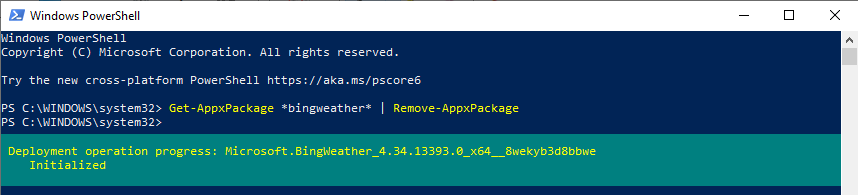
Remarque : Seul le nom a été mentionné entre les deux astérisques, et rien d'autre n'a été modifié.
Étape 5. Appuyez sur Entrée pour exécuter la commande.
Étape 6 . Cela supprimera le bloatware de Windows 10. Vous devrez répéter cette commande à chaque fois que vous souhaitez désinstaller un logiciel en spécifiant le nom réel du logiciel et non le nom visible sur le raccourci ou l'interface utilisateur.
Voici une liste des applications préinstallées sur Windows 10 et leurs noms réels. Copiez la commande ci-dessus et remplacez le mot entre l'astérisque par le nom réel correspondant dans le tableau, et vous pourrez le désinstaller.
| SN |
Nom |
Nom réel |
| 1 |
Générateur 3D |
constructeur 3d |
| 2 |
Alarmes et Horloge |
alarmes windows |
| 3 |
Calculatrice |
calculateur de fenêtres |
| 4 |
Calendrier et courrier |
applications de communication windows |
| 5 |
Caméra |
caméra Windows |
| 6 |
Obtenez Office |
bureauhub |
| 7 |
Obtenir Skype |
Application Skype |
| 8 |
Commencer |
Commencer |
| 9 |
Musique Groove |
zunemusique |
| dix |
Plans |
windowsmaps |
| 11 |
Collection Solitaire Microsoft |
collection solitaire |
| 12 |
De l'argent |
bingfinance |
| 13 |
Films et télévision |
zunevideo |
| 14 |
Nouvelles |
bingnews |
| 15 |
Une note |
une note |
| 16 |
Personnes |
personnes |
| 17 |
Compagnon de téléphone |
Téléphone Windows |
| 18 |
Photos |
Photos |
| 19 |
Boutique |
magasin de fenêtres |
| 20 |
Des sports |
bingsport |
| 21 |
Enregistreur vocal |
magnétophone |
| 22 |
Temps |
Bingweather |
| 23 |
Xbox |
application xbox |
Méthode trois. Utilisez DISM pour supprimer Bloatware dans Windows 10.
La méthode ci-dessus pour supprimer Bloatware est très simple, mais comme je l'ai mentionné plus tôt, il est possible qu'il soit réinstallé sur votre ordinateur après les mises à jour majeures de Windows . Pour éliminer toutes les traces du logiciel de votre ordinateur, vous pouvez utiliser le Service d'imagerie de déploiement et de gestion ou DISM . Voici les étapes pour utiliser DISM pour supprimer Bloatware dans Windows 10 :
Étape 1 . Appuyez sur le bouton Windows de votre clavier pour lancer le menu Démarrer, puis tapez PowerShell .
Étape 2 . Cliquez avec le bouton droit sur le résultat de la recherche affiché en tant que PowerShell et choisissez Exécuter en tant qu'administrateur.
Étape 3 . Tout d'abord, tapez la commande suivante pour obtenir une liste complète des Bloatware installés sur votre système avec leurs ID de package.
DISM /En ligne /Get-ProvisionedAppxPackages | chaîne de sélection Nom du package
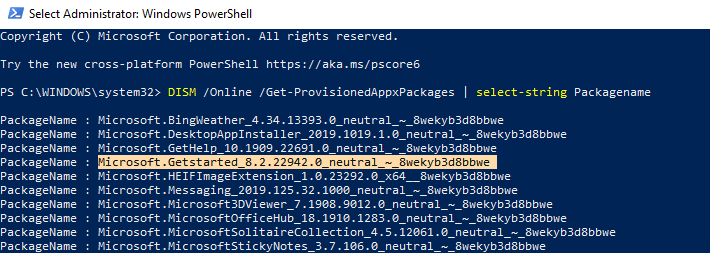
Étape 4 . Recherchez l'application dans la liste affichée à l'aide de l'étape 3 et sélectionnez le nom du package à l'aide de la souris et copiez-le en appuyant sur CTRL + C sur le clavier.
Étape 5 . Pour supprimer entièrement ce Bloatware Windows 10 de votre système, tapez la commande suivante.
DISM /En ligne /Remove-ProvisionedAppxPackage /Nom du package : YOURAPPID
Étape 6 . Remplacez le dernier mot YOURAPPID après les deux points par l'ID de package copié précédemment à l'étape 4.
Par exemple, je voudrais supprimer Get Started comme indiqué dans l'image ci-dessus. Je copierais ensuite la commande de l'étape 5 et ajouterais l'ID de package à la place de YOURAPPID.
DISM /En ligne /Remove-ProvisionedAppxPackage /Nom du package : YOURAPPID
Obtenir l'ID de l'application d'aide : GetHelp_10.1909.22691.0_neutral_~_8wekyb3d8bbwe
La commande finale ressemblerait à :
DISM /En ligne /Remove-ProvisionedAppxPackage /Nom du package : GetHelp_10.1909.22691.0_neutral_~_8wekyb3d8bbwe
Étape 7. Répétez ces étapes jusqu'à ce que vous ayez supprimé le bloatware Windows 10.
Étape 8 . Redémarrez votre appareil.
Méthode quatre. Application Windows 10 Debloater
La dernière méthode pour supprimer tous les bloatwares de Windows 10 et cela aussi en une seule fois, vous devrez installer une application tierce de débloqueur de Windows 10. Bien que certains d'entre vous ne se sentent peut-être pas en sécurité pour télécharger une application tierce, car c'était sur le site Web de GITHUB, j'ai décidé de tenter ma chance et je n'ai rien trouvé de mal à cela.
Étape 1. Ouvrez le site Web de Windows 10 Debloater.
Étape 2 . Localisez le bouton vert sur la droite intitulé Cloner ou Télécharger.
Étape 3 . Ensuite, cliquez sur Télécharger ZIP, et il sera automatiquement téléchargé à l'emplacement par défaut de votre navigateur pour les téléchargements.
Étape 4 . Extrayez le fichier zip et ouvrez le dossier.
Étape 5. Localisez le fichier Windows10DebloaterGUI dans le dossier et faites un clic droit dessus. Choisissez Exécuter avec PowerShell. Cliquez sur oui ou sur OK si vous recevez une promotion pour confirmer.
Étape 6. Une fenêtre pour Windows 10 Debloater s'ouvrira.
Étape 7 . Cliquez sur le bouton intitulé "Supprimer tous les bloatwares".
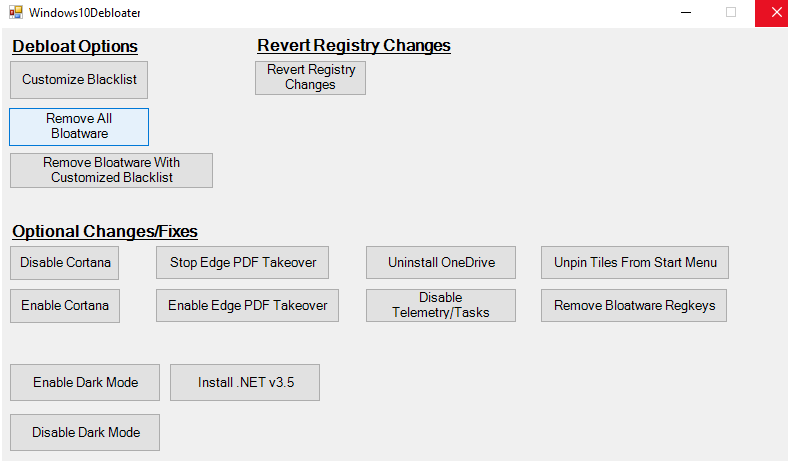
Étape 8 . Le processus de suppression des bloatwares de Windows 10 sera lancé via PowerShell en arrière-plan. Vous pouvez soit regarder tous les bloatwares disparaître de votre système, soit réduire la fenêtre et continuer avec un autre travail.
Le dernier mot sur Comment supprimer Bloatware de Windows 10.
Les quatre méthodes ci-dessus vous aideront à supprimer Windows 10 Bloatware de votre système et à libérer de l'espace et des ressources qui étaient consommées inutilement. Pour chaque application par défaut préinstallée sur notre système, il existe déjà une application tierce meilleure et plus pratique avec des fonctionnalités avancées présentes sur Internet. Certains d'entre eux peuvent être payants tandis que d'autres sont gratuits avec des licences open source. Vous pouvez choisir la méthode qui vous convient et ajouter cette page à vos favoris au cas où le bloatware reviendrait sur votre système après une mise à jour majeure de Windows.
Abonnez-vous aux blogs Systweak et à notre chaîne YouTube pour des mises à jour techniques intéressantes et des résolutions de problèmes.